ごみ箱から完全に削除されたデータを回復する方法は? Bitwar Data Recoveryを使用すると、迅速かつ簡単に効率的な救助結果を得ることができます。
最新のテクノロジーとさまざまなアプリケーションとソフトウェアのおかげで、コンピューターを使用してデータや写真をより簡単かつ効率的に作成および保存できます。しかし、削除されたデータはどこに行きましたか?特定のデータまたはデータは、コンピューターの各ボリュームのごみ箱に一時的に保存されます。ただし、永久に削除されたデータまたは空のごみ箱にある失われたデータを取得することは困難です。システムには、PCで復元するための復元機能はありません。
まず、ごみ箱は、システム上のすべての削除されたデータまたは資料を保存または保持するためのデフォルトのフォルダーであることを知っています。データの削除を後悔した場合、ごみ箱に存在するデータを元の場所に復元するのに役立ちます。ただし、ソフトウェアによって完全に削除、フォーマット、または削除されたデータは含まれません。結局、完全に削除されたデータは見つかりません。
どのデータが完全に削除されますか?
1. ShiftキーとDeleteキーを同時に押して、データを削除します。
2.ごみ箱のデータを空にするか、直接削除します。
3.データのサイズが、リソースリカバリビンで使用可能なスペースよりも大きい。
完全に削除されたデータはどこに行きましたか?
データがディスクに保存されると、各データはファイルヘッダーとデータコンテンツに分割されます。ヘッダーの機能は、データコンテンツとデータコンテンツが保存されているディスク領域の情報を記録することです。データコンテンツは、表示される完全なデータです。ディスク上で実行されているシステムウィンドウまたはMacは、ファイルヘッダーに記録された情報からデータコンテンツを見つけます。 Windowsがデータを完全に削除すると、ヘッダー情報が実際に削除され、データコンテンツが削除済みとしてマークされます。外部から見ると、このアクションは、ハードディスクのスペースを占有している元のデータを解放し、後でハードディスクに保存する他の新しいデータに使用することと見なすことができます。したがって、新しいデータが保存されずに古いデータが置き換えられる前に、古いデータをレスキューできます。
ごみ箱から削除されたデータを回復する
前述のように、Deleteキーまたはオプションを使用して削除されたすべてのデータは、ごみ箱に送られます。したがって、ユーザーはごみ箱を開いて[復元]をクリックすると、このデータを直接復元できます。このデータはシステムの元の場所に復元されます。
サードパーティのデータレスキューソフトウェアを使用して、ごみ箱から空になったデータを復元する
ごみ箱から削除または空にされたデータについては、Bitwar Data Recoveryソフトウェアを使用して回復または回復できます。
特記事項:Dスロット、外部ディスク、または外部ハードディスクからごみ箱を空にする場合は、削除したパーティションまたはデバイスを選択してから、クイックスキャンを選択してください。スキャン後、各パーティションのごみ箱ディレクトリの下にパスを見つけることができます。
最初に、Bitwar Data Recoveryソフトウェアをコンピューターにダウンロードする必要があります。 Bitwarの公式Webサイトhttp://tw.bitwar.net/data-recovery-software/からダウンロードするか、下のボタンをクリックしてWindowsまたはMacオペレーティングシステムにBitwar Data Recoveryをインストールできます。
ステップ1:Bitwar Data Recoveryソフトウェアを起動し、ごみ箱ボタンをダブルクリックしてごみ箱にアクセスします。選択後、「次へ」をクリックします。
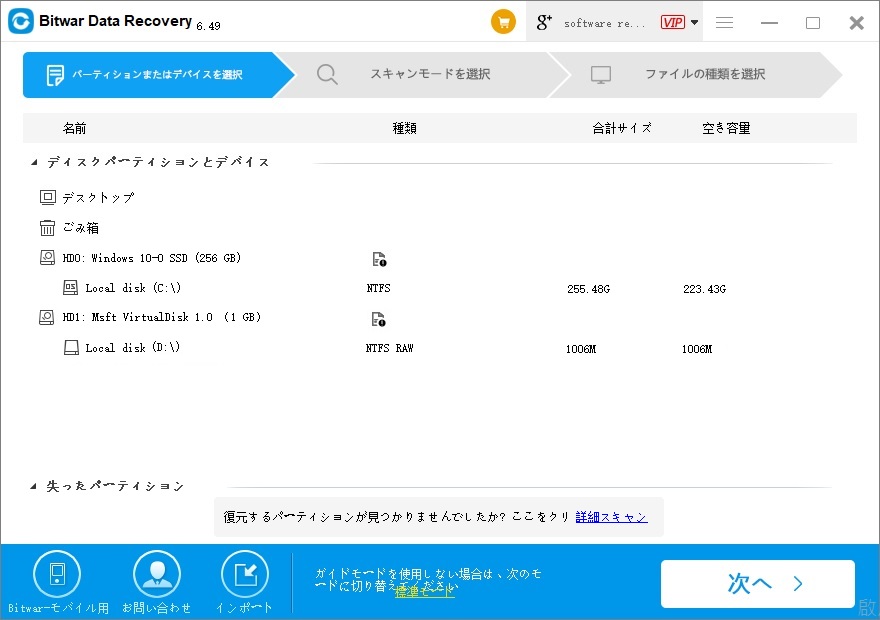
ステップ2:救助するデータの種類を選択します。すべてのタイプ、画像/写真、オーディオ、ドキュメント、ビデオ、圧縮データおよびその他のデータの選択を含む、選択する複数のオプションがあります。選択後、「スキャン」ボタンをクリックします。
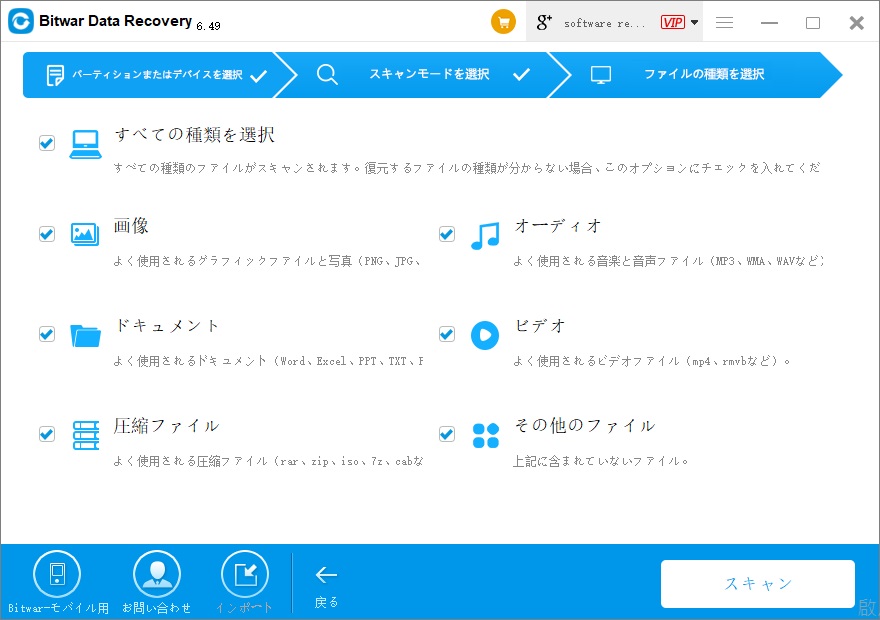
ステップ3:削除されたデータはプレビュー可能になります。それらを1つずつチェックして、取得しているデータが正しいことを確認できます。復元するデータのプレビューを選択した後、プログラムの[復元]ボタンをクリックして、ごみ箱で復元する失われたデータのスキャンを開始します。復元したデータを特定のデータディレクトリに保存できます。選択したデータが復元するものではない場合は、[キャンセル]をクリックすることもできます。
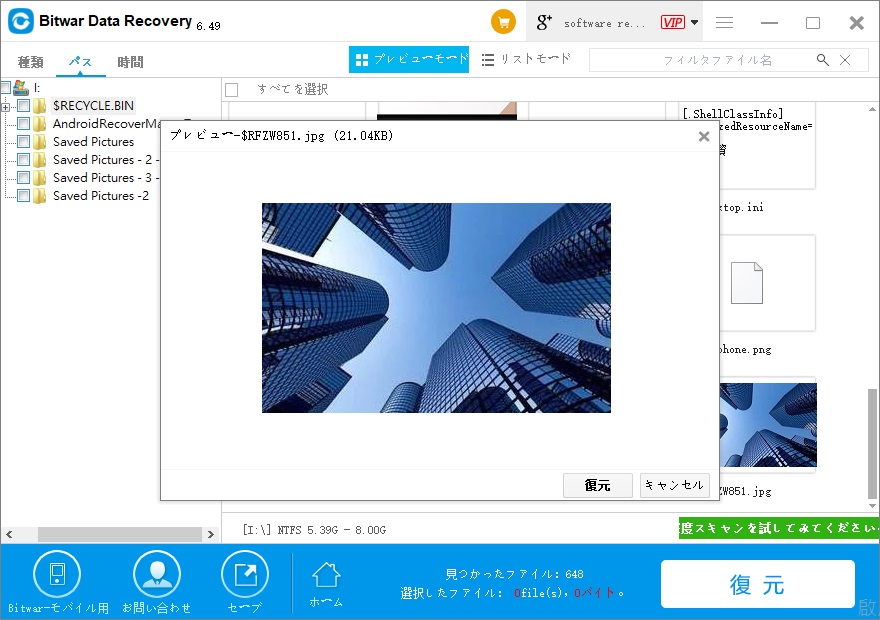
図に示すように、ごみ箱から空にされたか削除されたデータを正常に取得しました!
注:ソフトウェアをインストールするとき、またはデータを保存するときは、データを削除したドライブと同じドライブにインストールしないでください。また、削除されたデータを復元するときは、元のディスクと元のフォルダーに新しいデータを保存しないでください。保存されているデータが上書きされる可能性があります。
おわりに
誤ってごみ箱をクリアして他のデータを復元したい場合は、必ずBitwar Data Recoveryソフトウェアを使用してください。数回の簡単な手順でデータを取り戻すのに役立つ、高速で信頼性の高いサービスを提供します。また、ソフトウェアを使用したデータリカバリの30日間の無料トライアルも提供しています。これには、生活を楽にする多くの機能があり、永久に削除されたデータをごみ箱から確実にリカバリするために次の手順を慎重に実行します。







